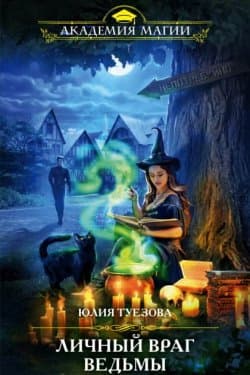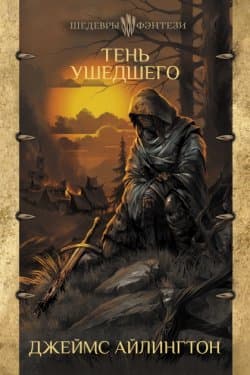Как сделать свой сайт и заработать на нем, Практическое пособие для начинающих по заработку в Интернете - Мухутдинов Евгений (2012)
-
Год:2012
-
Название:Как сделать свой сайт и заработать на нем, Практическое пособие для начинающих по заработку в Интернете
-
Автор:
-
Жанр:
-
Язык:Русский
-
Издательство:Питер
-
Страниц:86
-
ISBN:978-5-459-01666-6
-
Рейтинг:
-
Ваша оценка:
В издании все основные этапы создания сайтов и получения дополнительного заработка в сети Интернет: поиск идей для интернет-проекта, выбор домена и хостинга, создание нового сайта, его раскрутка и продвижение в поисковых системах, получение многочисленного дохода при помощи контекстной рекламы, различных платных загрузок, партнерских программ и других действующих способов.
Если вы хотите получать стабильный ежемесячный доход с помощью своего сайта, затратив при этом минимум своих усилий и затрат, эта книга специально для вас.
Как сделать свой сайт и заработать на нем, Практическое пособие для начинающих по заработку в Интернете - Мухутдинов Евгений читать онлайн бесплатно полную версию книги
Шаг 8. Вносим в файл wp-config.php все необходимые изменения, касающиеся названия базы данных, пользователя БД и пароля к БД. На рис. 4.27 строки, в которые были внесены изменения, подчеркнуты.
Рис. 4.27. Файл конфигурации с изменениями
II способ загрузки файлов WordPress. Загрузка файлов с помощью файлового менеджера. Перед загрузкой файлов WordPress по FTP нужно распаковать архив с движком и внести необходимые изменения в файл конфигурации (см. рис. 4.27). Для правки файла конфигурации можно использовать программу Notepad++, о которой мы говорили в главе 3.
Для дальнейших действий понадобится программа, позволяющая подключаться к хостингу по протоколу FTP. С такой программой вы уже знакомы – это бесплатный FTP-клиент FileZilla, самую свежую версию которого можно загрузить с сайта
Вся необходимая информация, которая может понадобиться для подключения к хостингу по FTP, содержится в письме хостера:
• FTP-логин: wm41399;
• FTP-пароль: v2Iz2SihJUJrt9c;
• FTP-URL: 91.219.194.32 (или ftp.строюсам.рф);
• FTP-порт: 21.
Запустив FileZilla, вводим необходимые данные и нажимаем кнопку Быстрое соединение. После этого должно произойти подключение к хостингу. Дальнейшие действия очевидны: необходимо выделить файлы на локальном компьютере (левая панель) и перетащить их мышью на хостиг в папку public_html (правая панель) (рис. 4.28).
Рис. 4.28. Копирование файлов на хостинг
После загрузки файлов можно приступать к установке движка WordPress.
Шаг 1. Заходим на наш сайт www.строюсам.рф и вводим всю необходимую информацию в стартовом окне установки WordPress (рис. 4.29). После этого нажимаем кнопку Установить WordPress.
Рис. 4.29. В стартовом окне установки WordPress нужно указать всю необходимую информацию
Шаг 2. На этом шаге нам остается лишь с удивлением узнать, что установка WordPress уже завершена (рис. 4.30).
Рис. 4.30. Сообщение о том, что установка WordPress уже завершена
Теперь можно перейти по адресу www.строюсам.рф и убедиться, что процедура установки WordPress прошла удачно и в окне браузера отображается новоиспеченный блог со стандарным шаблоном (рис. 4.31).
Рис. 4.31. Блог на WordPress со стандартным шаблоном
Для работы с блогом необходимо зайти в панель управления одним из следующих способов:
• перейти по ссылке Войти в меню сайта (такой ссылки может и не быть);
• дописать после имени сайта через прямой слеш wp-admin и нажать клавишу Enter; в нашем случае в строке браузера должно быть прописано www.строюсам.рф/wp-admin.
Теперь можно переходить к самому главному – наполнению блога контентом.
Внимание!
Если вместо стартового окна установки, изображенного на рис. 4.29, появляются сообщения типа «Ошибка установки соединения с базой данных», то необходимо проверить все по пунктам:
• правильность написания имя базы данных и пользователя БД в файле wp-config.php;
• правильность написания пароля в файле wp-config.php;
• присвоение пользователю всех необходимых прав по работе с базой данных (ALL_PRIVELEGES).
Добавление новых записей
Многие начинающие веб-мастера первым делом принимаются работать над внешним видом сайта. На наш взгляд, нужно начать с наполнения сайта контентом, оставив все остальное на потом. Дело в том, что на индексирование сайта уйдет определенное время, в течение которого всегда можно изменить дизайн, установить необходимые плагины и выполнить другие настройки.
Сразу начнем с главного – добавим новые записи.
Шаг 1. Выбираем в консоли команду Записи → Добавить новую (рис. 4.32).
Рис. 4.32. Добавление новой записи
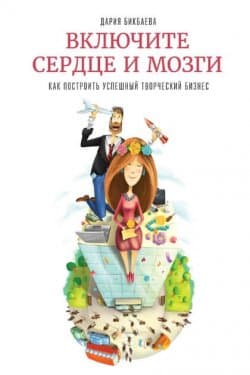 Включите сердце и мозги Как построить успешный творческий бизнес Бикбаева Дария
Включите сердце и мозги Как построить успешный творческий бизнес Бикбаева Дария
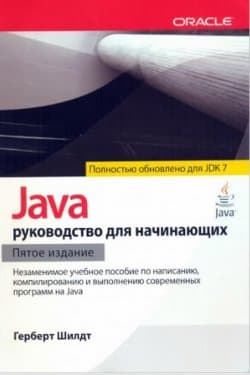 Java руководство для начинающих Шилдт Герберт
Java руководство для начинающих Шилдт Герберт
 Наглядный самоучитель работы на нетбуке Сенкевич Г. Е.
Наглядный самоучитель работы на нетбуке Сенкевич Г. Е.
 Основы контентной оптимизации, Эффективная интернет-коммерция и продвижение сайтов в интернет Евдокимов Николай Семенович
Основы контентной оптимизации, Эффективная интернет-коммерция и продвижение сайтов в интернет Евдокимов Николай Семенович
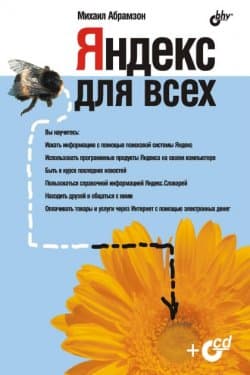 Яндекс для всех Абрамзон М. Г
Яндекс для всех Абрамзон М. Г
 Создание электронных книг из сканов, DjVu или Pdf из бумажной книги легко и быстро TWDragon, 4u4undr
Создание электронных книг из сканов, DjVu или Pdf из бумажной книги легко и быстро TWDragon, 4u4undr

 Пир теней
Пир теней  Князь во все времена
Князь во все времена  Когда порвется нить
Когда порвется нить  Пока я здесь
Пока я здесь